chociaż możesz już używać dwóch wyświetlaczy (każda karta graficzna zapewnia co najmniej dwa wyjścia, a większość płyt głównych zapewnia również wyjście wyświetlacza i tani dostęp do drugiej karty graficznej), teraz możesz cieszyć się trzema, czterema, sześcioma lub nawet dziesięcioma wyświetlaczami.
chociaż wiele osób może pomyśleć, że po prostu nie trzeba mieć tak wielu ekranów, gry na trzech panelach i wiele wymagających zadań wymagają ilości cyfrowej przestrzeni na pulpicie, którą może zapewnić tylko konfiguracja wielu monitorów.
możesz być zaskoczony, jak niskie są obecnie wymagania dotyczące konfiguracji wielu monitorów. Nawet panele nie są tak drogie, jeśli zdecydujesz się na tańsze wyświetlacze oparte na TN, z 22-calowymi panelami 1080p dostępnymi za mniej niż £100, a większe 24-calowe wersje 1080p kosztują tylko trochę więcej. Oznacza to, że jest to świetny czas, aby pomyśleć o maksymalizacji monitorów.
przed rozważeniem dodatkowych monitorów, pierwszym krokiem jest zastanowienie się, dokąd zmierzają. Trzy 24-calowe wyświetlacze panoramiczne zajmą około 68 cali lub 170 cm miejsca na biurku-wystarczy, aby pochłonąć nawet znaczne biurko. Wskazane jest również, aby rozważyć, Do czego będzie używany Każdy wyświetlacz, ponieważ określone typy zadań wymagają różnych układów.
19-calowe wyświetlacze 4:3 jako rozszerzone wyświetlacze mogą działać dobrze podczas przeglądania i czytania, a mają tendencję do dopasowywania 24-calowych wyświetlaczy panoramicznych do wysokości. Trzy monitory mogą Zwykle siedzieć na dużym biurku, ale wyjście poza tę liczbę wymaga więcej planowania.
to mniej typowe, ale laptopy też potrafią robić tango wielomonitorowe. Zazwyczaj są one ograniczone do jednego wyjścia monitora, ale nic nie stoi na przeszkodzie, aby uruchomić wyświetlacz laptopa i monitor zewnętrzny w parze. Możesz stworzyć odpowiednią stację roboczą z niczym więcej niż tanią podstawką na laptopa, aby podnieść wyświetlacz.
jeśli celujesz w trzy ekrany, poszukaj adapterów USB do DVI, które są dostępne za mniej niż £50. Umożliwi to laptopowi wygenerowanie trzeciego wyjścia wideo, ale będzie miał z natury niski czas reakcji i nadaje się tylko do bardziej statycznych treści – nie Wideo.
Twoja karta
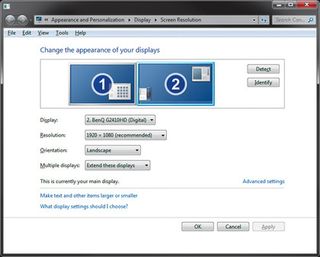
teraz wiesz, gdzie będą monitory, jak je podłączysz? Dawno, dawno temu, Karty graficzne mogły sterować tylko jednym wyświetlaczem. To były szczęśliwe dni-RAMDAC wygenerował analogowe wyjście VGA, a wiele monitorów można było obsługiwać dodając więcej.
W dzisiejszych czasach życie jest łatwiejsze, ponieważ element DAC można porzucić i zastąpić TMD, który obsługuje zadanie kodowania cyfrowych danych wyświetlacza w solidny cyfrowy sygnał szeregowy, odpowiedni do fotografowania wzdłuż tanich kabli DVI i HDMI.
pomimo rozmiarów złączy DVI, przejście z analogowego na cyfrowy umożliwiło producentom kart stopniowe zwiększanie liczby wyjść wideo na jednej karcie z dwóch do sześciu. Większość kart nadal zapewnia trzy, zwykle przez DVI i wyjście DisplayPort lub HDMI. Najnowsza seria high-end Nvidia 500 i AMD 7/6000 mogą obsługiwać cztery fizyczne połączenia.
co ciekawe AMD oferuje również raczej rzadszy Radeon HD 5870 Eyefinity 6, który ma sześć fizycznych wyjść DisplayPort. Wszystko to opiera się na zdolności PCI Express do obsługi wielu kart graficznych, nawet ze Złącza 1x lane.
nie popadaj jednak w obsesję na punkcie kart dodatkowych – zintegrowana grafika na najnowszych chipsetach płyty głównej z radością będzie współpracować z nimi.
W 2007 r.Chipsety AMD 690/780 oferujące SurroundView często musiały być włączone w BIOSie. Zintegrowany układ GPU został wyłączony automatycznie, ale po aktywacji system obsługuje do czterech wyświetlaczy.
Wybierz sterownik
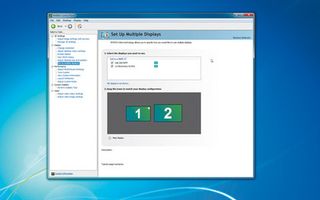
problem z wieloma monitorami polega na tym, że często prosisz aplikacje o pracę w środowisku, do którego nigdy nie zostały zaprojektowane i którego się nie spodziewasz. To poza próbą fizycznego wyrównania wielu nieporęcznych wyświetlaczy obok siebie.
Nvidia i AMD zapewniają narzędzia w swoich sterownikach wyświetlaczy, które pomagają skorygować ramki wyświetlaczy, co pomaga zmniejszyć wstrząsający efekt przemieszczania się między wyświetlaczami. Częścią napędu jest to, że obaj producenci pchają grę z potrójnym ekranem jako kluczowe zastosowanie dla swoich wysokiej klasy kart do gier.
dzięki całkowitej rozdzielczości ekranu 5760 x 1080 możesz sobie wyobrazić, dlaczego potrzebujesz wysokiej klasy karty, aby w pełni wykorzystać te wyświetlacze IMAX. Wsparcie dla Nvidii i AMD ma kluczowe znaczenie i zapewnia, że konfiguracje z wieloma monitorami mogą działać dobrze.
oprócz trzech ekranów, system AMD Eyefinity pomaga uczynić wiele monitorów „niewidocznymi” dla aplikacji, umożliwiając grupowanie wielu monitorów w pozornie jeden wyświetlacz. Funkcje te są na szczycie tego, co System Windows już oferuje, i zrobić dobrą robotę obsługi jak najwięcej monitorów, jak można rzucać na nich.
przenoszenie go o
patrząc w przyszłość, mamy nadzieję, że jeszcze łatwiej będzie dać systemom możliwości wielu monitorów. Przeniesienie świata komputerów PC z analogowych wyjść VGA na cyfrowe DVI – pomimo ograniczeń rozdzielczości i pojedynczego połączenia – mogło zająć wiele lat, ale wszystko wygląda jaśniej.
DisplayPort i Thunderbolt mogą zapewnić szeregowe możliwości wielu monitorów, a także interoperacyjność między nimi, Thunderbolt, DisplayPort i PCIe są ze sobą powiązane w naturalny, ewolucyjny sposób.
PCI Express jest doskonałą szybką magistralą szeregową, więc warto ją wykorzystać jako podstawę wszystkiego w warstwie komunikacyjnej komputera. DisplayPort właśnie to robi, rozszerzając PCIe na wyświetlacz.
Thunderbolt pobiera ten standard i rozszerza go na wszystkie urządzenia zewnętrzne. Dzięki przepustowości 20 Gb / s jest w stanie obsłużyć dwa wyświetlacze 2560 x 1600 przy częstotliwości 60 hz. Będzie miał nawet 4 Gb / s za darmo, dzięki czemu przyszła ekspansja jest łatwiejsza niż kiedykolwiek. Zwróć uwagę na to, że wkrótce pojawi się w pobliżu komputera.
sterowanie pulpitem
użyj dostępnych narzędzi dla lepszego życia
1. Sterowanie Windows
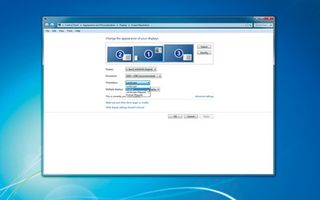
System Windows zapewnia kilka przydatnych elementów sterujących dla wielu wyświetlaczy. W ich najbardziej podstawowych, pozwalają one naśladować, jak wyświetlacze ustawiają się fizycznie. Chodzi o to, że kursor ustawia się w linii podczas przesuwania go z jednego ekranu na drugi. Sterowanie orientacją umożliwia obsługę wyświetlaczy obracanych lub odwróconych do góry nogami,ale to wszystko.
2. ATI HydraVision
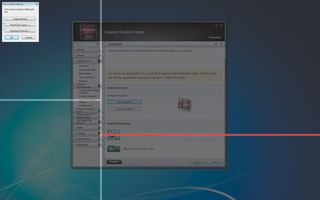
ATI zawsze starało się zapewnić sposoby sterowania wieloma pulpitami, wieloma ekranami i aplikacjami za pośrednictwem HydraVision. To rozpoczęło życie jako osobne narzędzie, ale teraz mieszka w samym sterowniku wraz z zarządzaniem pulpitem. Nie należy go przeoczyć, ponieważ zapewnia kilka potężnych narzędzi. Obsługuje wiele pulpitów i zapamięta pozycje aplikacji, aby przyciągnąć System windows do siatki i zapewnić lepszą kontrolę.
3. Kontrolki Nvidia

sterownik dla kart Geforce wydaje się być najsłabszym w konfiguracjach wielomonitorowych i ma tendencję do ignorowania innych w systemie. Być może programiści nie widzieli potrzeby stosowania takich kontrolek, gdy są już wbudowane w System Windows. Aby włączyć grę przestrzenną, musisz postępować zgodnie z instrukcją konfiguracji wyświetlaczy w Ustawieniach 3D sterownika Nvidia. To wyjaśni, które wyjścia mogą być używane w zależności od dołączonych kart.
narzędzia, dzięki którym Twoje monitory będą piękniejsze
1. Rzeczywisty Monitor Wielu
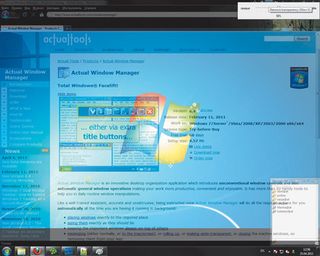
Ta aplikacja od www.actualtools.com jest dostępny w wersjach bezpłatnych i płatnych oraz naprawia wszystkie niedociągnięcia systemu Windows w środowisku wielu wyświetlaczy. Zawiera ciągłą tapetę, wygaszacz ekranu i pasek zadań. Poprawia również sterowanie myszą, blokując ją na ekranie lub aplikacji i umożliwiając szybkie przełączanie między wyświetlaczami.
2. Duże tapety
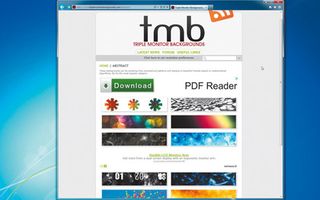
będziesz chciał, aby Twoje wyświetlacze wyglądały ładnie, a to oznacza bardzo szerokie tapety o wymiarach 5760 x 1080 lub więcej. Twój pierwszy przystanek dla wszystkich tapet powinien być www.digitalblasphemy.com, który ma tła dla pojedynczych paneli, konfiguracji z dwoma ekranami i nie tylko. Bardziej szczegółowe zasoby www.multimonitorgroup.com robi dokładnie to, co sugeruje jego nazwa i ma grupy tapet dla monitorów podwójnych, potrójnych i poczwórnych.
3. Eye candy
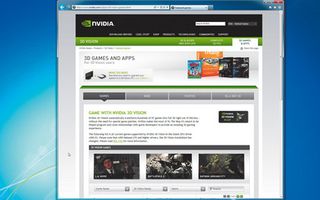
każda dobra gra Nvidia 3D Vision będzie przyjazna dla trzech wyświetlaczy. Możesz przeglądać tytuły 3D Vision tutaj lub pobrać listę tutaj. AMD prowadzi listę gier kompatybilnych z Eyefinity tutaj.
Wygaszacze ekranu, odwiedź www.reallyslick.com dla klasycznych projektów OpenGL, lub www.stronggames.com do doskonałej imitacji kaskadowego kodu matrycy dla konfiguracji wielomonitorowych.
Skonfiguruj wiele monitorów
Zaszalej i zbuduj stos wyświetlaczy do pracy i grania
1. Na tanio

najpierw musimy uporządkować sprzęt do produkcji sygnałów wideo. Najtańszym rozwiązaniem jest użycie karty dodatkowej i zintegrowanego wyjścia graficznego płyty głównej. W przypadku nowoczesnych płyt Sandy Bridge powinno to zapewnić dwa aktywne wyjścia z portów DVI I VGA/HDMI, a także co najmniej dwa z dodatkowej karty graficznej, co daje w sumie cztery.
2. Współpraca

Korzystanie z dwóch kart NVIDIA lub AMD add-In pozwala odpalić SLI lub CrossFire, który jest idealny do gier wysokiej rozdzielczości z potrójnym wyświetlaczem. W grach SLI liczba dostępnych wyświetlaczy zależy od procesorów graficznych i ich konfiguracji, podczas gdy CrossFire umożliwia wyświetlanie do sześciu wyświetlaczy. Jeśli potrzebujesz tylko dodatkowych monitorów, możesz łączyć i dopasowywać karty Nvidia i AMD.
3. Przeciążenie wejściowe

pomimo możliwości komputera wyposażonego w Porty VGA, DVI, HDMI, DisplayPort, a nawet ThunderBolt obok wyjść telewizyjnych, nie musisz się martwić o znalezienie odpowiedniego połączenia. Większość monitorów obsługuje dwa lub trzy z tych wejść, więc powinieneś być w stanie znaleźć coś, co działa bez większych problemów. Dostępne są również adaptery do wszystkich opcji cyfrowych-sprawdź www.maplin.co.uk.
4. Oglądanie okien
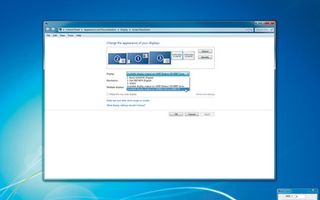
aby uzyskać dostęp do Panelu sterowania wyświetlacza, kliknij prawym przyciskiem myszy pusty obszar pulpitu i wybierz „rozdzielczość ekranu”. To pokazuje wyświetlacze, które są aktywne i podłączone do komputera. Kliknij dowolny, który jest nieaktywny i wybierz „Rozszerz te wyświetlacze” z menu, aby rozłożyć pulpit na nich. Kliknij „Zidentyfikuj”, aby zobaczyć powiązany numer. Można je dostosować do fizycznego układu monitorów.
5. Eyefinity
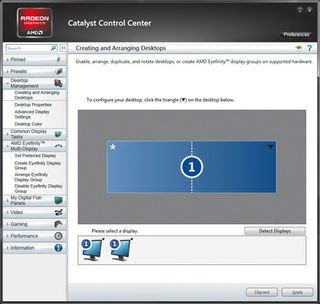
system AMD Eyefinity próbuje uczynić wiele monitorów „niewidocznymi” dla aplikacji, grupując wiele monitorów w pozornie jeden wyświetlacz. W większości przypadków działa dobrze , ale istnieje kilka ograniczeń-jeśli wyświetlacze nie są identyczne, najniższa rozdzielczość natywna zostanie zduplikowana we wszystkich innych, a jeśli rozmiar fizyczny zmienia się o więcej niż 5%, korekcja ramek jest wymuszona.
6. Drobiazgi
